Да ли сте се икада запитали како да вратите приступ својим Excel фајловима заштићеним шифром, без ризика од њиховог оштећења? Испробајте ове изузетно ефикасне алатке за брзо решење проблема са изгубљеним Excel лозинкама.
Многе платформе нуде опцију ресетовања лозинке помоћу функције „Заборављена лозинка“, али Excel је изузетак од тог правила. Ако сте икада заштитили свој Excel документ лозинком, сигурно сте приметили упозорење да не постоји начин за опоравак фајла у случају да лозинку изгубите. Па, да ли то значи да нема решења за приступ вашим Excel фајловима заштићеним лозинком? Не брините! Алати за повраћај лозинке су ту да вам помогну.
Различите врсте Excel лозинки и шта се дешава када их заборавите?
У Excel-у, лозинке се углавном деле у три категорије: шифровање на нивоу фајла, шифровање на нивоу радног листа и шифровање на нивоу радне свеске. Хајде да детаљније погледамо сваку од њих:
Шифровање на нивоу фајла
Шифровање на нивоу фајла у Excel-у функционише слично као лозинке за било коју другу датотеку на рачунару. У суштини, оно закључава цео фајл, и приступ за преглед или измену је могућ само након уноса тачне лозинке. Садржај Excel фајла остаје сакривен у случају шифровања на нивоу фајла. Чак и ако желите само да видите радну свеску, мораћете да повратите изгубљену лозинку.
Шифровање на нивоу радног листа
Шифровање на нивоу радног листа слично је документима само за читање. Не можете вршити измене у заштићеним елементима на радном листу. Увек можете видети садржај листа, али ће вам лозинка бити потребна ако желите да мењате било какве заштићене информације. Можете избећи враћање лозинке ако вам је потребан само преглед садржаја листа, или чак реплицирање, уколико садржај није велики. У свим осталим случајевима, мораћете да користите алат за повраћај лозинке у Excel-у.
Шифровање на нивоу радне свеске
Шифровање на нивоу радне свеске ограничава структуру радне свеске. Не можете брисати, додавати или премештати листове у оквиру заштићене радне свеске. Измене заштићених Excel фајлова на нивоу радне свеске могу бити сложене, поготово ако желите да промените њену структуру. Можете избећи опоравак лозинке ако не морате да мењате структуру листа.
Како раде алати за повраћај Excel лозинки?
У неким случајевима, постоје начини да се ручно заобиђе шифровање, али је практично немогуће приступити Excel фајловима без дешифровања лозинке. Алати за повраћај Excel лозинки користе паметно дизајниране библиотеке које садрже огроман број лозинки. Сви ови алати проверавају сваку лозинку из библиотеке у односу на ваш закључани Excel лист. Када пронађу тачну лозинку, ваш Excel фајл се откључава.
Иако се чини да је једноставно, сваки алат за повраћај лозинке ради на истом принципу за откључавање ваших Excel датотека. Међутим, да ли то значи да сви Excel алати за опоравак лозинке раде истом брзином и да су подједнако ефикасни? Одговор је не!
Умеће креирања доброг алата за опоравак лозинке лежи у брзини алгоритма и интелигентној конструкцији библиотека које садрже предлоге лозинки. Програмери обично стварају различите нападе за повраћај лозинке као што су напад речником, напад маском, напад грубом силом и други. На крају, корисник бира један од ових напада који одговара његовом случају употребе. Сваки од ових напада функционише другачије и користи различите библиотеке.
Не морате тражити квалитетне алате за повраћај лозинке за Excel. Ево листе најбољих, са детаљним описима њихових предности и упозорења. Хајде да их погледамо.
Passware Excel Key
Passware је један од најбоље оцењених алата за повраћај лозинке за Excel фајлове. Има бројне изузетне функције, укључујући неке јединствене. Passware има једноставан кориснички интерфејс и изузетно је ефикасан за лозинке било које дужине. Време опоравка наравно расте са сваким додатним знаком у лозинки, али безусловна подршка за повраћај лозинке пружа сигурност корисницима.
Као што вероватно знате, екстензије Excel фајлова су се значајно мењале током времена. Најбоља ствар је што Passware подржава све Excel фајлове, укључујући .xls, .xlsx, .xlsm и друге. Још једна предност Passware-а је подршка за вишејезичне лозинке, са 20 уграђених библиотека лозинки које га чине изузетно прецизним. Такође, можете додати сопствене речнике у случају да уграђени речници нису довољни.
Процес опоравка је једноставан. Passware користи комбинацију напада за повраћај лозинке како би пронашао вашу лозинку. Ови напади укључују Бруте Force, Xieve, Dictionary, Mask, Known Password и Previous Password. Након опоравка лозинке, можете преузети незаштићену верзију оригиналног Excel фајла директно преко Passware-а.
eSoftTools Excel Password Recovery је алат који вам може помоћи око свих ваших Excel фајлова. Умеће креирања доброг алата за повраћај лозинке лежи у оптимизацији његових алгоритама и библиотека. eSoftTools је софтвер са муњевитим алгоритмом који ради у позадини. Као резултат, добијате тачан и веома брз опоравак, чак и за најдуже лозинке.

Можете бирати између напада речником, нападом маском и нападом грубом силом. Напад речником је најбржи, али мање ефикасан, док је груба сила најспорија, али са 100% поузданошћу. Напад маском користи информације од корисника како би добио увид у лозинку, што значајно смањује време опоравка.
Алат за повраћај лозинке вам омогућава да конфигуришете дужину лозинке за ефикасно разбијање истих. Такође, можете видети историју свих опорављених лозинки из eSoftTools-а. Као и претходни алат, овај програм такође креира копију оригиналног фајла након уклањања заштите лозинком.
Додатни савет: овај алат можете користити и за опоравак Word и MS Access лозинки.
Passper за Excel
Након тестирања многих Excel апликација за повраћај лозинке, могу са сигурношћу рећи да Passper има један од најбољих корисничких интерфејса. Кључни фактор због кога је Passper тако добар је његова једноставност. Током целог процеса опоравка лозинке, екран вам неће бити претрпан.
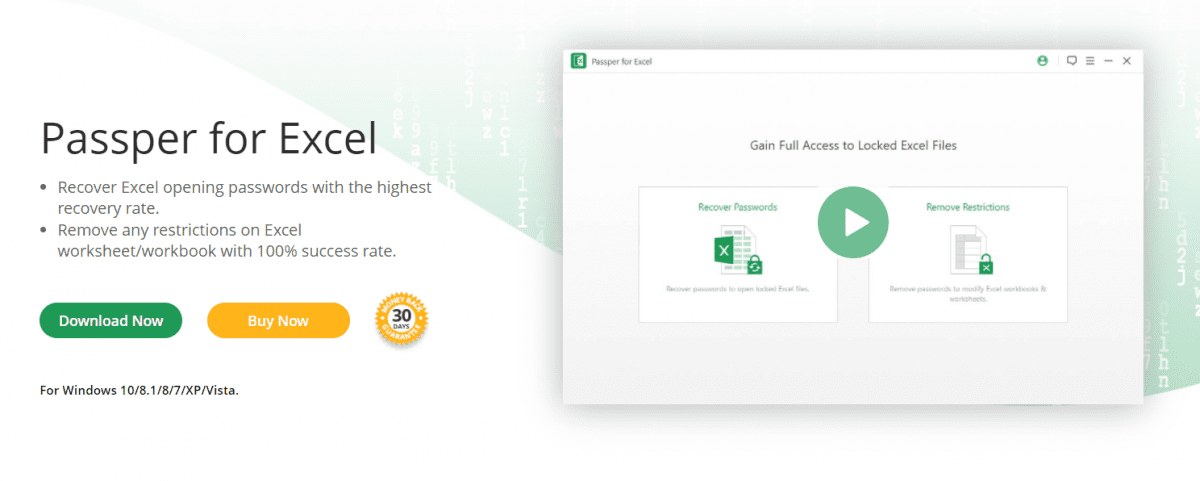
Што се тиче самог опоравка, Passper одлично ради посао, брзо враћајући лозинке користећи различите нападе. Можете бирати између опција „Опорави лозинку“ и „Уклони ограничења“ одмах на почетку. Опција „Опорави лозинку“ вам показује лозинку вашег фајла на крају процеса. Можете копирати ту лозинку и користити је за приступ оригиналном фајлу.
Са друге стране, опција „Уклони ограничења“ креира копију фајла, идентичну оригиналу, али без ограничења. Можете одабрати било коју од ових опција, у зависности од тога шта вам је потребно. Следећи корак је одабир Excel фајла, а затим методе опоравка лозинке између речника, комбинације, маске и грубе силе. Процес је прилично једноставан након овог корака. Passper одлично ради посао брзог опоравка лозинке и омогућава вам поновни приступ Excel фајлу.
Excel Password Recovery Lastic
Алат Excel Password Recovery Lastic има другачији кориснички интерфејс од осталих апликација са ове листе. Док вам друге апликације дају могућност бирања између различитих напада за враћање лозинке, овај алат разбија лозинку вашег фајла без пружања избора кориснику.
Можда мислите да ће то успорити процес опоравка или га учинити мање ефикасним, али то свакако није случај. Процес опоравка је брз, посебно за старије документе 97/2000/XP/2003. Просечно време опоравка за ове старе фајлове је само 10 секунди, без обзира на дужину лозинке.
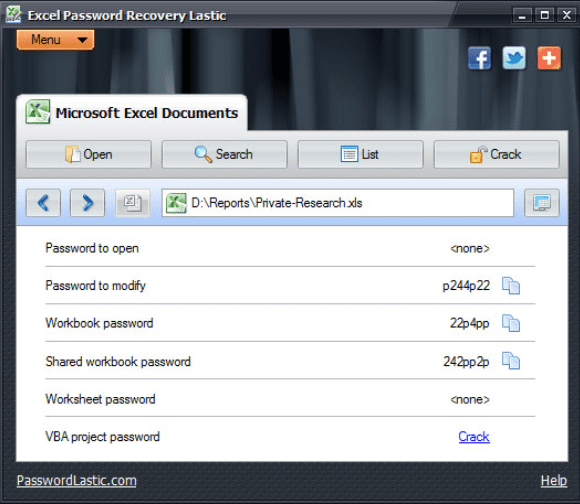
Excel Password Recovery Lastic подржава опоравак за све верзије MS Excel-а, од 97 до најновије верзије 2019. Најбоље код овог алата је што може уклонити више лозинки из Excel фајла и показати вам све лозинке одједном. Можете касније копирати ове лозинке за приступ вашим Excel фајловима, или креирати нови, откључан Excel фајл, у зависности од ваших потреба.
Excel Password Recovery
Опоравак ваших лозинки је изузетно једноставан уз Excel Password Recovery алат од SysTools-а, али му недостају неке важне функције. Алат за опоравак подржава XLS и XLSX фајлове. Иако подршка за различите екстензије фајлова није превише широка, сасвим је довољна за многе кориснике. Препоручио бих да користите друге алате са ове листе уколико желите да повратите лозинке за различите екстензије фајлова као што су .xlsm и друге.
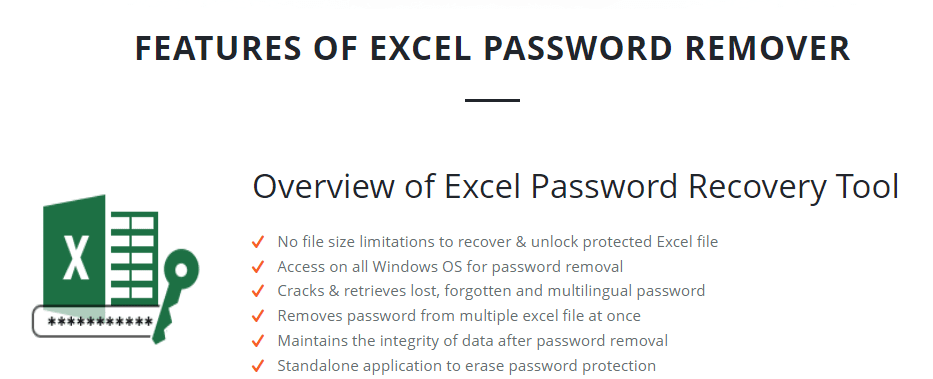
Што се тиче позитивних страна, можете ресетовати више лозинки у једној сесији користећи овај алат. Ова функција је корисна ако имате много заштићених Excel фајлова које треба брзо опоравити.
Такође, одлично дизајниране библиотеке лозинки ове апликације подржавају вишејезичне лозинке, укључујући алфанумеричке лозинке које садрже симболе и специјалне знаке. Поред тога, можете копирати лозинке или одабрати да креирате нове фајлове након завршетка процеса опоравка.
Једна велика мана је да алат подржава само верзије MS Excel-а између 2000. и 2016. године, што га чини мање ефикасним од других алата. Иако је опција групног опоравка одлична, предлажем да Excel Password Recovery користите само ако сте сигурни да имате Excel фајлове које овај алат подржава.
PassFab за Excel
PassFab је још један једноставан, брз и минималистички алат за опоравак лозинке за Excel фајлове. Алат подржава нападе речником, грубом силом и маском. Интелигентни алгоритам иза PassFab-а га чини брзим и ефикасним алатом за опоравак. Такође, алат садржи моћне уграђене алгоритме за претрагу и подржава хардверско убрзање.
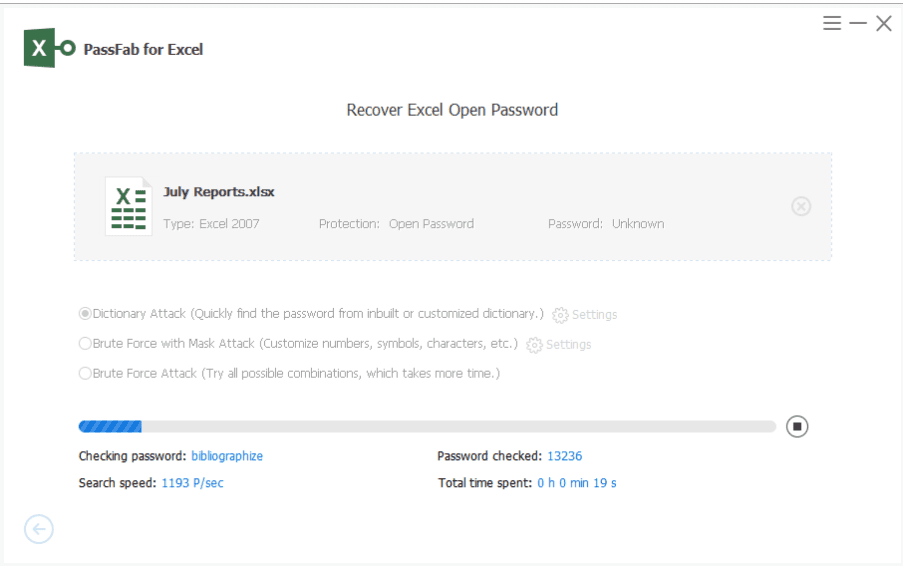
Ове карактеристике значајно побољшавају његове перформансе, а посебно се истиче хардверско убрзање. Може озбиљно да скрати време опоравка на рачунарима са подржаним хардвером. Можете одабрати да вратите лозинку или ресетујете фајлове уклањањем лозинке, а подаци ће остати нетакнути.
Софтвер за опоравак лозинке Stella Excel
Софтвер за опоравак лозинке Stella Excel је одличан алат за опоравак лозинке, али су његова ограничења слична као код алата из SysTools-а. Иако је брз, Stella тренутно подржава опоравак лозинке само до MS Excel 2016.
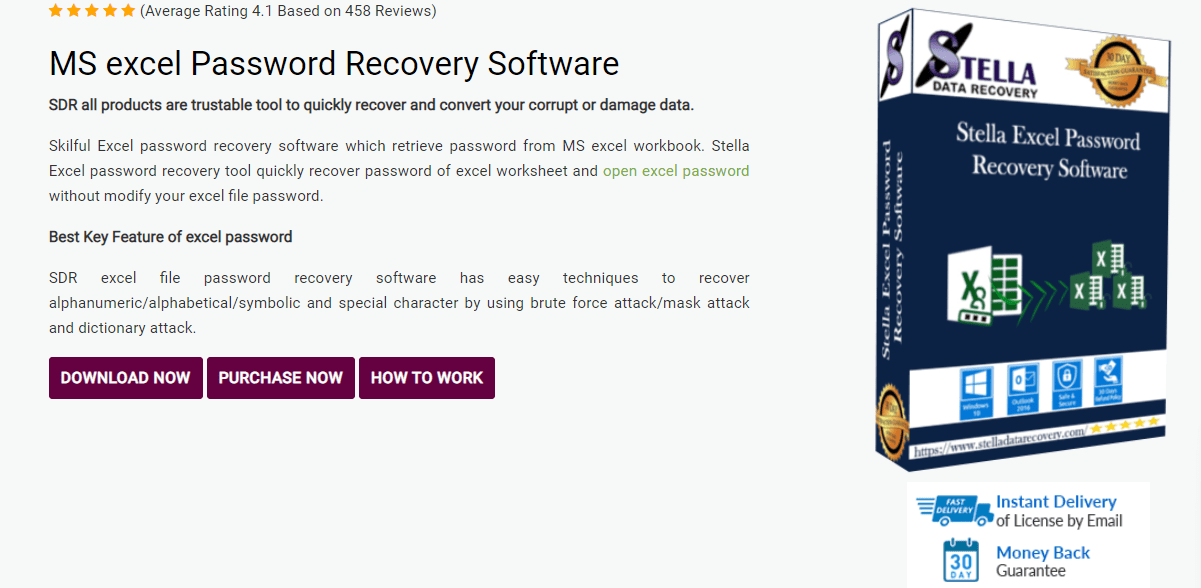
Алат вам омогућава да одаберете жељени напад за опоравак лозинке; напад речником, маском или грубом силом. Такође, подржава лозинке са специјалним знаковима ($, &, #, *, @, итд.), што је добро за различите типове лозинки. Stella такође подржава више Excel фајлова у једној сесији, што је одлично за велики број старијих Excel фајлова.
Мој савет је да користите Stellu само ако сте сигурни у верзију свог Excel фајла и компатибилност екстензије. У супротном, боље је користити неки од других алата са листе.
Accent OFFICE Password Recovery
Преглед решења за опоравак Excel лозинке не би био потпун без спомињања свеобухватног Accent OFFICE Password Recovery. Прва верзија програма је објављена 1999. године и подржавала је Microsoft Office 6-95. Данас програм подржава цео најновији MS Office пакет.
Има супер једноставан интерфејс са малим бројем опција, а његова главна предност је брзина претраживања Excel лозинки. Одмах проналази лозинке које штите од случајних измена радног листа у свим верзијама Excel-а. Такође, нуди неколико трикова за проналажење шифроване лозинке.
Ако погледате историју опција заштите у Excel-у, видећете да је алгоритам који је коришћен у ранијим верзијама Excel-а 6-95 био необичан, али изузетно погрешан. У тим случајевима, Accent OFFICE Password Recovery проналази лозинке за неколико секунди.
Узгред, да ли сте знали да не морате да тражите лозинку за Excel 97-2003 фајлове, јер користе кратке кључеве за шифровање? Такве Excel фајлове можете дешифровати без лозинке, помоћу онлајн услуге за дешифровање. Без обзира колико сложена лозинка може бити, успешан резултат је загарантован.
Ера .xlsx фајлова коју је започео Excel 2007, а која се наставља до најновијег Excel 2021, увела је јаке алгоритме за шифровање. Као резултат, брзина претраживања опада, а сложеност лозинке је битна. Али сваки проблем има своје решење. Добра вест је да Accent подржава GPU убрзање на AMD/NVIDIA графичким картицама. Програм користи све доступне графичке картице како би омогућио GPU убрзање, што драматично повећава брзину претраживања лозинке.
Још једна предност Accent OFFICE Password Recovery је подршка за OpenOffice/LibreOffice фајлове.
Закључак
Опоравак Excel лозинки постаје неопходан за приступ и мењање садржаја фајлова. Алати поменути у овом чланку имају своје предности и недостатке, али бих препоручио да користите Passware или Passper ако желите једноставно искуство опоравка. Ови алати подржавају широк спектар екстензија фајлова и имају многе корисне функције. Ако одаберете да користите алате за опоравак лозинке Stella или SysTools, претходно проверите компатибилност ваших Excel фајлова.
У међувремену, користите вдзвдз Генератор насумичних лозинки за креирање сигурних лозинки.
Сада можете погледати корисне Excel додатке и савете за Excel који вам могу уштедети време.